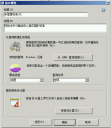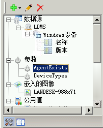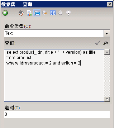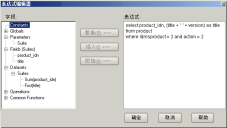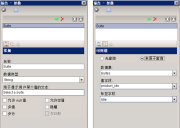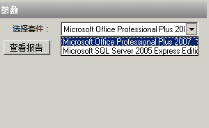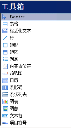创建自定义报告
“报告”工具包括集成的 Data Dynamics 报告设计器,通过它您可以全面控制报告的各个方面。 在设计器中,使用链接至数据对象的页面布局元素来显示选定的数据。 可以自定义报告的外观、基本的 SQL 查询语句、用户可用的参数等。
可通过以下操作之一创建或修改报告:
- 复制标准报告,将其粘贴至“我的报告”,然后进行编辑。
- 在 Endpoint Manager 中创建查询并将该查询用作报告的基础。
- 使用数据源、参数、SQL 表达式、页面布局元素和图像来创建全新的报告。
报告属性
创建或编辑报告时,首先需指定报告的属性。
- 标题:为报告键入描述性标题。
- 说明:为报告添加其他描述性信息。
- 从 LDMS 查询加载:选择 Endpoint Manager 查询并将其用作新报告的基础。
- 图表类型:选择图表类型(饼图或条形图)。
- 查询字段:指定图表中表示报告中的哪个部分。
- 报告设计器:打开报告设计器应用程序对报告数据和布局作全面修改。 (如果该按钮为灰显,则用户不具有“报告设计器”权限。)
- 预览:用在该对话框中选定的选项查看报告。
复制标准报告后,只需在“属性”对话框中修改各项并保存新报告。 但更为可能的是,您打开报告设计器执行较大幅度的更改。
报告设计器
可从“报告属性”对话框打开报告设计器。 Data Dynamics Reports 报告设计器是一个独立的应用程序,与“报告”工具和数据库集成。
NOTE: 要打开报告设计器,用户必须具有“报告设计器 - 编辑”权限。
通过报告设计器,您可以全面访问报告的各个方面。
- 页面布局:设计器的中央显示报告的页面设计。 单击布局下方的预览按钮可打开报告查看器并查看报告运行时的外观。
- 工具箱:将工具拖动至页面布局即可放置对象。
- 文档提纲:在左列(取代工具箱的位置)中查看报告的内容提纲。
- 数据源:指定运行报告时要使用的数据源。 定义数据源,然后添加将在报告中使用的数据集(查询)和参数。
- 参数:定义确定报告结果的参数。
- 属性:右列显示选定对象的可编辑属性。
- 向导:单击打开向导查看选定对象的所有属性(按选项类型组织)。
有关创建和编辑报告的基础知识
报告设计器是一款灵活且功能强大的工具,它提供从各种源查询和显示数据的选项。 创建报告时,需要以下基本项:
- 用于填充报告的数据源和已定义的数据集
- 显示数据的页面布局
- 用于格式化数据的数据区域和其他报告项
数据源和数据集
报告会提取数据源中的信息,该数据源是使用 SQL、ODBC、Oracle 或 XML 标准格式的数据库。 结合数据源定义数据集,也就是此报告中引用的查询。 设计器左侧的数据浏览器以树视图显示数据源和数据集。 在下述示例中,LDMS 是数据源(Endpoint Manager数据库),Windows Devices 是数据集。 名称和版本是数据集查询中引用的字段(数据库表)的名称。
Endpoint Manager 数据库是创建新报告时的默认数据源。 可以通过指定数据类型、连接字符串和访问数据所需凭据来添加其他源。 在样以来,当您创建自定义报告时,除了 Endpoint Manager 数据库以外,还可以从其他源提取数据。
参数在数据集间传递信息。 在报告查看器中,可显示参数以让用户缩小显示数据的范围。
添加数据元素
报告设计器包括帮助您链接至数据源和定义数据集和参数的向导。 例如,单击数据源(如 LDMS)时,单击添加按钮并选择数据设置。
在“数据集”向导中,属性分六组进行组织。
例如,在向导的“查询”页,您可以添加 SQL 查询。 单击绿色的复选标记选中语法,然后单击函数 symbol (fx) 打开表达式编辑器。
表达式编辑器显示选定元素可用的所有字段,可让您向表达式插入参数和数据集的字段等项。 除了与数据集有关的字段外,还可以向表达式插入全局定义的常用值、标准运算符和函数。
添加至少一个数据集后,可基于数据集定义参数。 当用户运行报告时,您添加的参数将显示在报告查看器中,以便用户可以选择要在报告中显示哪些数据。
在下述示例中,创建了 Suites 数据集,其通过 product_idn、title 和 version 字段引用了 product 表。 创建了 Suite 参数。 在该对话框的常规页面,添加了名称并指定了提示文本(选择套件)。 用户将在报告查看器中看到该提示。 在可用值页,指定了来自查询的值。 该值为 product_idn(数据库的唯一标识号),标签字段为 title,表示为用户显示套件的标题(名称)。
运行报告时,将以一个列表的形式显示该参数,允许用户选择套件产品。
“参数”对话框的第三页允许为该参数指定默认选择。
在查询中表示参数选择
当允许用户选择参数时,可通过在查询中使用 Data Dynamics 报告编辑器特有的 SQL 语句来表示该选择。 “in (?)”。该语句运行报告时将使用当前选定的参数值。 请参阅下面的代码示例。
以下查询使用了 product 表和 slm_productsuiteref 表中的字段,以选择产品套件中包括的产品。 在本例中,包括了单个产品套件,以 ID 号 (615) 标识。
select p.product_idn, p.title, p.version from slm_productsuiteref r
left outer join product p on p.product_idn = r.product_idn where r.productsuite_idn = 615
order by p.title
除了指定一个套件外,还可以用“in (?)”代替具体的产品套件引用,以包括用户在运行报告时选择的套件。
select p.product_idn, p.title, p.version from slm_productsuiteref r
left outer join product p on p.product_idn = r.product_idn where r.productsuite_idn in (?)
order by p.title
您还可以找到在某些需要用户选择参数值的标准报告中此用法的其他示例。
布局
报告布局定义页面输出,使用标准页面大小。 可以指定页面大小、方向、重复的表头和表尾、报告正文的格式。
标准报告使用带有 Ivanti 徽标的表头(第一页上没有)。 正文布局以较大的徽标开头,只显示一次,而其下方的数据可填充任意数目的页面。
设计页面布局时,可从工具箱拖动工具来快速添加格式和数据区域元素。
将项拖动到布局,然后移动并调整大小。 通过使用属性窗格(编辑器的右侧)详细定义对象,或单击打开向导以向导格式编辑相同属性,各项按属性类型来分组。
数据区域
数据使用数据区域来格式化,数据区域是为特定类型的显示定义的标准格式元素。 数据区域包括:
- 表格:行和列,每列均有来自数据集的字段。 也可以按某字段对行进行分组,例如按设备对数据分组,其中每个设备都有一个标题行,以及分组于标题行下方的支持数据。 (有关行分组的示例,请参阅硬件清单报告。)
- 列表:各行针对数据源中每个记录在列表中重复出现。 您可以为列表使用任意类型的格式,对于复杂的分组,可以在另一数据区域中放置一个或多个列表。
- 条状列表:集合条(表头、详细信息和表尾),其中数据在详细信息条重复出现。 条状列表非常有用,因为您可以随意插入元素,而不必受表或列表格式的限制。
- 矩阵:也是行和列,但同时具有行和列标题,与交叉表或数据透视表类似。
数据区域包括在工具箱中。 它们可以组合、嵌套和包括在其他布局元素中。
报告项
工具箱中的项用于格式化页面布局和在页面上放置数据。
- 线条用于视觉格式。
- 矩形是包含其他项的视觉元素。
- 文本框可用于在页面上的任意位置放置静态文本或动态数据。
- 图像可放置在页面上的任意位置。
- 图表用于汇总选定的数据。
- 条形码可以 23 种条形编码样式显示数据。
- 迷你图是用于汇总数据且可直线插入到文本的小型图表。
- 日历可被添加到页面和链接到数据以显示特定日期范围内的活动。
这些元素和其他元素都可以全面地自定义,也可以多种方式进行组合以实现数据的分组和显示。
有关如何定义您自己的报告,请查看任意标准报告的属性并单击报告设计器以查看报告是如何定义的。
其他帮助
有关报告设计器的详细帮助信息,请访问 Ivanti 用户社区网站 (https://forums.ivanti.com)。